Как очистить область печати на нескольких листах одновременно в Excel?
В некоторых случаях мы можем установить область печати на одном листе для печати, но если в книге несколько листов с разными областями печати, как быстро очистить все области печати сразу на нескольких листах в Excel? Удалять их вручную по одному — это долго. Есть ли более быстрый способ?
Очистка области печати во всей книге с помощью VBA
Очистка области печати на нескольких листах с помощью Копировать настройки страницы![]()
Очистка области печати во всей книге с помощью VBA
Вот макрос, который позволяет очистить все области печати во всей книге.
1. Нажмите Alt + F11, чтобы открыть окно Microsoft Visual Basic for Applications.
2. В панели Project – VBAProject дважды щёлкните ThisWorkbook, затем скопируйте и вставьте приведённый ниже код VBA в правое пустое окно скрипта. Смотрите скриншот:
VBA: Очистить область печати во всей книге
Sub ClearPrintArea()
'UpdatebyExtendoffice20171229
Dim xSheet As Worksheet
For Each xSheet In Worksheets
xSheet.PageSetup.PrintArea = ""
Next
End Sub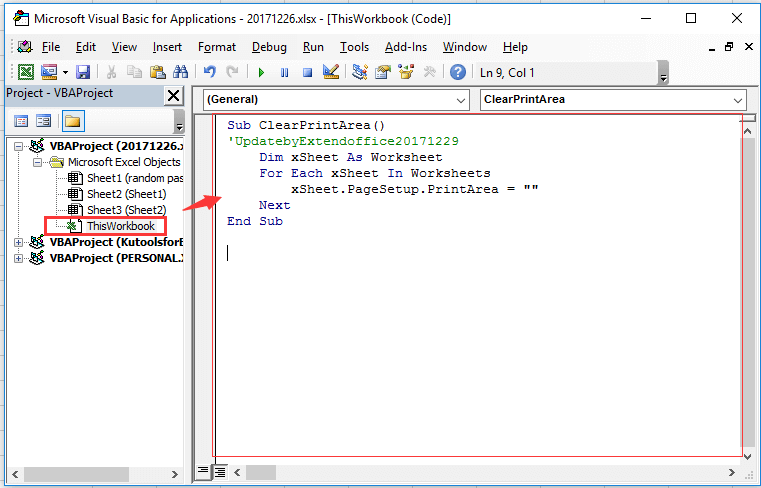
3. Нажмите клавишу F5 для запуска кода — все области печати в книге будут удалены.
Очистка области печати на нескольких листах с помощью Копировать настройки страницы
Если у вас установлен Kutools для Excel, его функция Копировать настройки страницы также поможет быстро очистить области печати на нескольких листах.
1. Выберите один лист, например, лист random password, затем нажмите Разметка страницы > Область печати > Очистить область печати. Смотрите скриншот: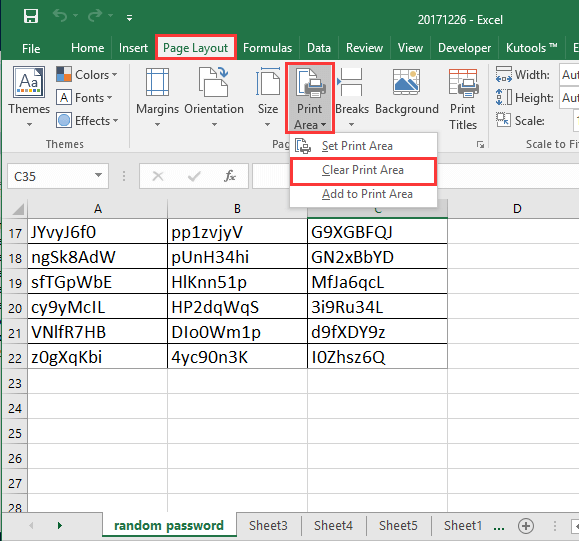
2. Затем нажмите Kutools Plus > Печать > Копировать настройки страницы.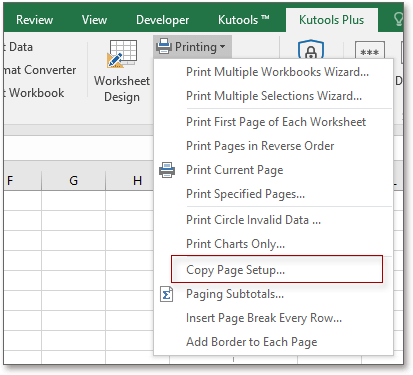
3. Затем в Копировать настройки страницы диалоговом окне,
в разделе Копировать в отображаются все листы, кроме текущего; отметьте те, с которых нужно удалить область печати;
далее перейдите в раздел Опции в разделе Лист списка отметьте только Область печати конвертировать. Смотрите скриншот: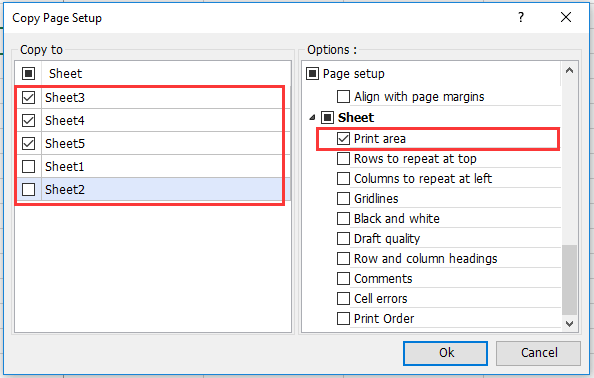
4. Нажмите Ok. Теперь области печати удалены с выбранных листов.
Демонстрация
Лучшие инструменты для повышения продуктивности в Office
Повысьте свои навыки работы в Excel с помощью Kutools для Excel и ощутите эффективность на новом уровне. Kutools для Excel предлагает более300 расширенных функций для повышения производительности и экономии времени. Нажмите здесь, чтобы выбрать функцию, которая вам нужнее всего...
Office Tab добавляет вкладки в Office и делает вашу работу намного проще
- Включите режим вкладок для редактирования и чтения в Word, Excel, PowerPoint, Publisher, Access, Visio и Project.
- Открывайте и создавайте несколько документов во вкладках одного окна вместо новых отдельных окон.
- Увеличьте свою продуктивность на50% и уменьшите количество щелчков мышью на сотни ежедневно!
Все надстройки Kutools. Один установщик
Пакет Kutools for Office включает надстройки для Excel, Word, Outlook и PowerPoint, а также Office Tab Pro — идеально для команд, работающих в разных приложениях Office.
- Комплексный набор — надстройки для Excel, Word, Outlook и PowerPoint плюс Office Tab Pro
- Один установщик, одна лицензия — настройка занимает считанные минуты (MSI-совместимо)
- Совместная работа — максимальная эффективность между приложениями Office
- 30-дневная полнофункциональная пробная версия — без регистрации и кредитной карты
- Лучшее соотношение цены и качества — экономия по сравнению с покупкой отдельных надстроек